Şu an okuyorsunuz: Çözüm: League of Legends sesi çalışmıyor
League of Legends, milyonlarca oyuncuyla dünyanın en popüler MOBA oyunlarından biridir. Oyun oldukça istikrarlı olmasına rağmen, özellikle çok oyunculu bir oyun olan böylesine büyük bir başlık, adil bir güçlük çekmeden gidemez.
LOL oyuncularının karşılaştığı en yaygın sorunlardan biri ses sorunudur. Deneyim, oyunun seslerini dinlemeden ve özellikle de sesli sohbetle takım arkadaşlarınızla konuşmanız gerektiğinde kesinlikle aynı değildir. Bu nedenle, ses problemleriniz varsa, normal oynamak ve tüm deneyimden yararlanmak için bunları mümkün olan en kısa sürede ele almalısınız.
Bu yüzden League of Legends oynarken sesle ilgili sorun yaşıyorsanız kullanışlı olabilecek birkaç çözüm bir araya getirdik. Eğer bu sizin probleminizse bu makaleyi okumanızı tavsiye ederiz.
League of Legends’taki ses sorunları nasıl giderilir
- Doğru ses kanalını kullandığınızdan emin olun
- Oyun sesinin etkin olduğundan emin olun
- Ses sürücülerinizi güncelleyin
- Sistemle ilgili sorunlar
1.Doğru ses kanalını kullandığınızdan emin olun
Bilgisayarınıza bağlı kulaklıklar ve hoparlörler gibi birden fazla çevre biriminiz varsa, her birine belirli bir ses kanalı atanır. League of Legends ve genel olarak diğer video oyunlarını oynarken, oyunun sesini duymak için doğru ses kanalına bağlı olduğunuzdan emin olmanız gerekir.
Doğru bir ses kanalı kullanıp kullanmadığınızı kontrol etmek için aşağıdakileri yapın:
- Ekranın sol alt tarafındaki Hoparlör simgesine sağ tıklayın ve Kayıttan Yürütme Aygıtları’nı seçin.
- Kullanmak istediğiniz cihaza sağ tıklayın ve Etkinleştir’i seçin
- Şimdi, listedeki diğer cihazlara sağ tıklayın ve Devre Dışı Bırak’ı seçin.
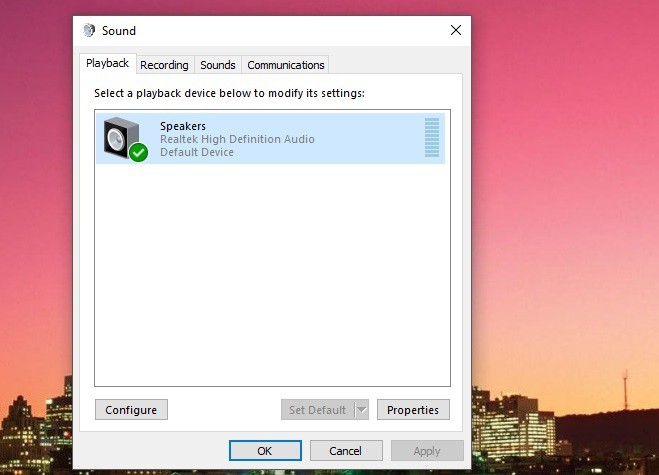
- Kullanmak istemediğiniz tüm cihazlar için önceki adımı tekrarlayın
- Oyunu yeniden başlat
Yanlış kanal kullanmak bir sorun olsaydı, şimdi çözülmelidir. Ancak hala sorun yaşıyorsanız, aşağıda listelenen diğer çözümlere geçin.
2.Oyun sesinin etkin olduğundan emin olun
Aptalca gelebilir, ancak oyunda devre dışı olan ses, oynarken hiçbir şey duymamanızın nedeni olabilir. Durumu hayal edin, bir antrenman maçı yapmaya karar verdiniz ve etkileşime girecek oyuncu olmadığından, tamamen yeteneklerinizi geliştirmeye odaklanmak için oyunun sesini kapattınız.
Bu yüzden bir kez daha düşünün ve eğer durum gerçekten böyle ise, Seçenekler menüsünün SES bölümündeki kaydırma çubuklarının hiçbirinin en sola doğru itilmediğinden emin olun ve oyundaki sesi bir kez daha etkinleştirin. Tüm sesi kapat’ın yanındaki onay kutusu seçili değildir.
3. Ses sürücülerinizi güncelleyin
Eski ses sürücüleri, League of Legends’ta ses eksikliği de dahil olmak üzere çeşitli ses sorunlarının en yaygın nedenidir. Bu nedenle, buradaki bariz çözüm, ses sürücülerinizin güncel olduğundan emin olmak ve değilse güncellemektir. Bunu nasıl yapacağınızdan emin değilseniz, aşağıdaki talimatları izleyin:
- Ara’ya gidin, devicemngr yazın ve Aygıt Yöneticisi’ni açın
- Yüklü donanımlar listesinde ses cihazınızı bulun
- Sağ tıklayın ve Sürücü Yazılımını Güncelle … seçeneğini seçin.
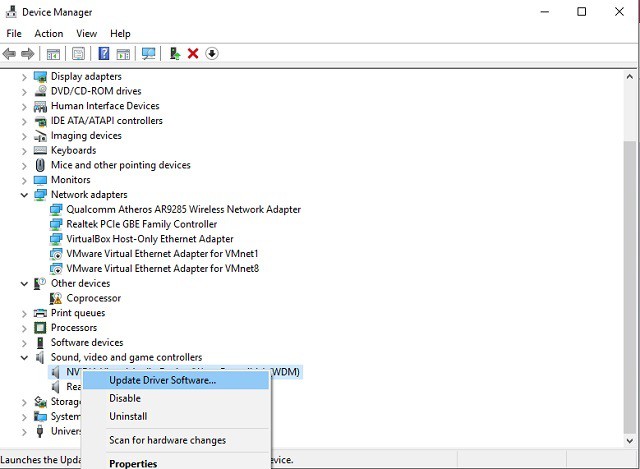
- Güncelleme mevcutsa, işlemi bitirin
- Bilgisayarınızı yeniden başlatın ve oyunu tekrar açın
Sürücüleri otomatik olarak güncelle
Sürücünüzü kullanarak sürücünüzü otomatik olarak güncellemenizi önemle öneririz. Tweakbit Sürücü Güncellemesi aracı. Bu araç Microsoft ve Norton Antivirus tarafından onaylanmıştır ve sisteminizi sürücünün yanlış sürümünü kurmanın neden olduğu kalıcı hasarlardan uzak tutacaktır.
Birkaç testten sonra ekibimiz bunun en iyi otomatik çözüm olduğu sonucuna vardı. İşte nasıl yapılacağı hakkında hızlı bir rehber.
-
- İndirme ve yükleme TweakBit Sürücü Güncelleme
-
 Kurulduktan sonra, program PC’nizi eski sürücüler için otomatik olarak taramaya başlayacaktır. Sürücü Güncelleyici, en son sürümler için bulut veritabanında yüklü olan sürücülerinizin sürümlerini kontrol eder ve uygun güncellemeleri önerir. Tek yapmanız gereken taramanın tamamlanmasını beklemek.
Kurulduktan sonra, program PC’nizi eski sürücüler için otomatik olarak taramaya başlayacaktır. Sürücü Güncelleyici, en son sürümler için bulut veritabanında yüklü olan sürücülerinizin sürümlerini kontrol eder ve uygun güncellemeleri önerir. Tek yapmanız gereken taramanın tamamlanmasını beklemek.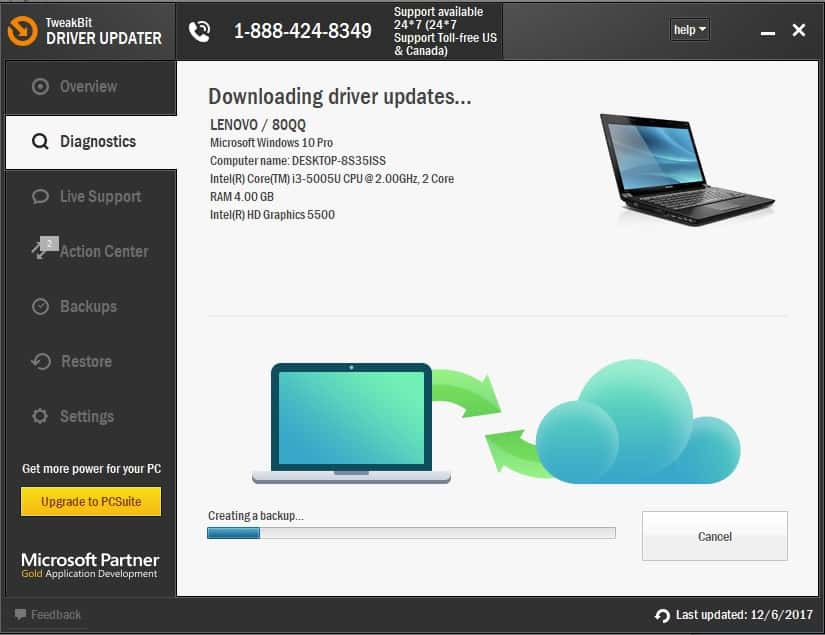
- Taramanın sonunda, bilgisayarınızda bulunan tüm sorun sürücüleri hakkında bir rapor alacaksınız. Listeyi gözden geçirin ve her bir denetleyiciyi tek tek mi yoksa hepsini mi güncellemek istediğinizi görün. Bir kerede bir denetleyiciyi güncellemek için denetleyici adının yanındaki “Denetleyiciyi Güncelle” bağlantısını tıklayın. Veya tüm önerilen güncellemeleri otomatik olarak yüklemek için alttaki “Tümünü Güncelle” düğmesini tıklamanız yeterlidir.
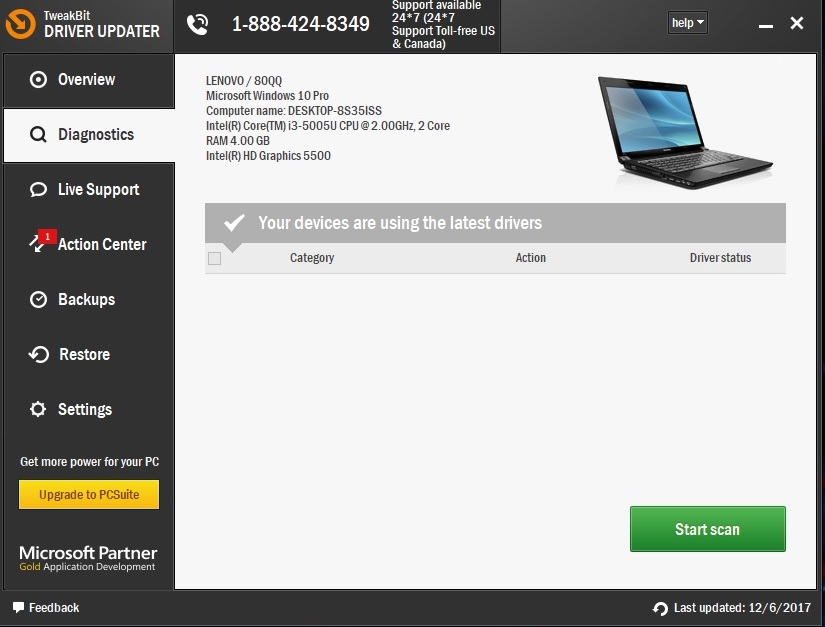
Note: Bazı sürücülerin birkaç adımda kurulması gerekir, bu nedenle tüm bileşenleri yüklenene kadar “Güncelle” düğmesine birkaç kez basmanız gerekir.
feragat: bu aracın bazı özellikleri ücretsiz değildir.
4. Sistemle ilgili sorunlar
Eski ses sürücüleri League of Legends’ta ses sorunlarına neden olabilecek oyunla ilgili olmayan sorunlardan sadece biridir. Ancak, oyunla hiçbir ilgisi olmayan sesi engelleyen birkaç faktör daha olabilir.
Bilgisayarınızda League of Legends’ın neden olmadığı ses sorunlarını fark ettiyseniz, olası çözümleri bulmak için bu makaleye göz atmanızı öneririz.
Sadece sorun giderme için, Battle.net istemcisi ile oyunu test edebilir ve onarabilirsiniz. Yapmanız gerekenler:
- Battle.net istemcisini açın.
- League of Legends’a sağ tıklayın ve içerik menüsünden Tara ve Onar’ı seçin.
- Oyununuz tamir edilip onaylanana kadar bekleyin ve tekrar deneyin.
İşte böyle, League of Legends’taki ses sorunlarını giderme makalemiz bu kadar. Daha fazla çözümünüz varsa, lütfen aşağıdaki yorumlarda bize bildirmekten çekinmeyin.
Editörden Note: Bu yazı ilk olarak Ocak 2017’de yayınlandı ve o zamandan beri tazelik, hassasiyet ve kapsamlılık sunmak için tamamen yenilendi ve güncellendi.
GÖRMENİZ GEREKEN HİKAYELER
